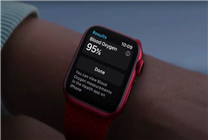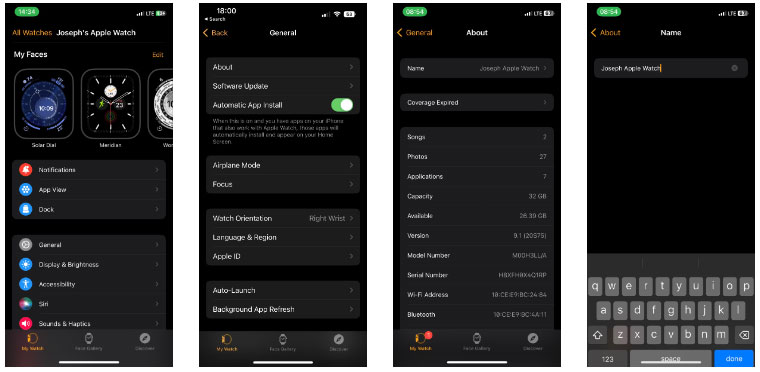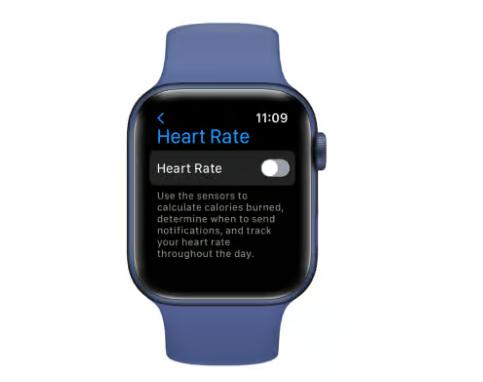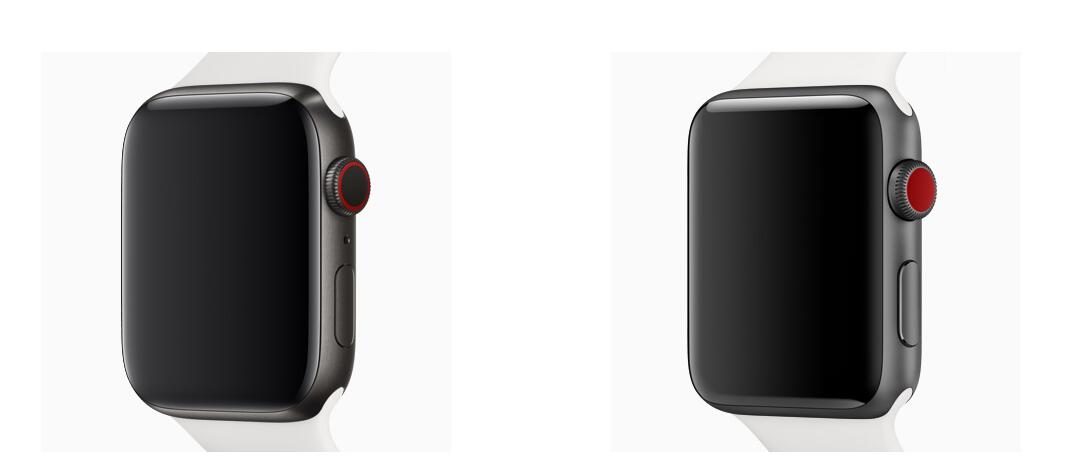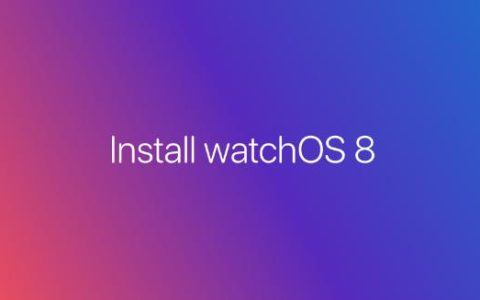如何手动向Apple Watch添加和删除锻炼
2023-03-25 967Apple?Watch是一款出色的机器,它集多种智能功能于一身,包括自动锻炼检测、卡路里消耗和睡眠分析等漂亮功能。只要您佩戴手表,Apple Watch 就会记录您的所有活动,并激励您关闭当天的戒指。但是,如果您在某些日子忘记佩戴它,它就无法记录您的活动,这意味着打破每日连续记录并失去奖励。
值得庆幸的是,有一种简单的方法可以手动向 Apple Watch 添加和删除锻炼。这很简单,而且很快就能完成。您需要做的就是记住消耗的卡路里数量和时间,仅此而已。此外,您需要使用 iPhone 才能访问“健康”应用程序。
现在一切都解决了,我们将向您展示如何从 Apple Watch 手动添加和删除锻炼。

如何手动将锻炼添加到 APPLE WATCH
当您点击移动环时,Apple Watch 会为您提供活动要点。但是,您会在“健康”应用程序中找到更多详细信息。
第 1 步:打开“健康”应用,然后点击右下角的“浏览”小选项。
这应该会显示所有类别。
第 2 步:接下来,点击“活动”以查看您所有的日常活动,例如步数、锻炼分钟数、站立时间等。
滚动到末尾并点击锻炼。
第 3 步:您将在屏幕的左上角看到添加数据的选项。
接下来,从菜单中选择活动类型。
该列表非常详尽,就像您的 Apple Watch 上的列表一样,并提供滑雪板、步行和瑜伽等选项。
第 4 步:添加所有相关详细信息(如时间、卡路里等)后,点击完成按钮以保存锻炼。
“健康”应用程序和您的 Apple Watch 将在几分钟内显示最新数据。例如,当我们手动将 Swimming 添加到列表中时,我们可以在 Activity 下看到活动和锻炼分钟数。
但是,如果几分钟后您没有在列表中看到手动添加的锻炼,请重新启动健康应用程序。
如何从 APPLE WATCH 手动删除锻炼
错误地添加了锻炼?别担心,因为它很容易移除。但在某些情况下,您可能必须从列表中同时删除锻炼时间和锻炼。值得庆幸的是,这是一个简单易行的过程,不会占用您太多时间。
第 1 步:打开“健康”应用程序,然后点击“活动”选项卡。接下来,向下滚动直到看到锻炼。点击选择它。
第 2 步:在“锻炼”屏幕上向下滚动并从列表中选择“显示所有数据”。
您会看到所有最近的锻炼数据手动和自动记录。接下来,点击“编辑”按钮,然后点击要删除的锻炼条目旁边的红色“-”按钮。
接下来,选择删除锻炼和数据。这应该负责从列表中删除锻炼分钟数和锻炼类型。
但是,如果您仍然在列表中看到锻炼记录,则需要手动将其删除。
以下是从 Watch 应用程序中删除锻炼记录的方法:
第 1 步:按照上述步骤到达摘要选项卡。然后,点击“活动”选项卡中的“锻炼分钟数”并向下滚动,直到您看到“显示所有数据”选项。
第 2 步:点击编辑,然后点击删除按钮。
接下来,点击完成以保存您的设置,并从您的记录中删除锻炼分钟数。
您可能需要重新启动应用程序才能查看更新后的数据。
注意:Health 应用程序会添加累计锻炼分钟数。这意味着它不会根据锻炼来区分分钟数。因此,如果您从此列表中删除最近的条目,您将失去一天的所有锻炼分钟数。
设置锻炼提醒
设置锻炼提醒是在 Apple Watch 上记录锻炼的最佳方式。您的手表会记录您的锻炼计划,即使您忘记了也会添加相关锻炼。
要检查自动提醒是否打开,请打开 Apple Watch 上的“设置”并向下滚动,直到看到“锻炼”。
现在,您需要做的就是切换开始锻炼提醒和结束锻炼提醒的开关。
当您忘记停止锻炼时,后者就会出现。如果发生这种情况,您的手表会提示您点击停止按钮。
但是,我发现非常有用的一个是自动暂停选项。如果您不希望手表在您不积极锻炼时进行记录,这一点尤其重要。因此,如果您在跑步过程中休息一分钟,此设置将解决它。
为此,请切换手表上的自动暂停开关,如下所示。最好的部分是 Apple Watch 会在您恢复时自动开始跟踪。
像小提琴一样健康
这就是您可以避免关闭每日活动环并且不错过每日和每月奖励的方法。那么,到目前为止,您获得了多少奖项?
相关资讯
查看更多最新资讯
查看更多-

- 完美万词王如何设置循环播放 开启循环播放功能流程一览
- 2023-05-31 1712
-

- 剪映如何使用镜像翻转 镜像翻转功能用法详解
- 2023-05-31 2975
-

- 时间规划局如何删除事件 删除记录事件方法介绍
- 2023-05-31 1936
-

- 腾讯会议在哪里取消会议预订 撤回预定会议流程一览
- 2023-05-31 1998
-

- 腾讯会议怎么开启会议字幕 设置会议字幕功能方法介绍
- 2023-05-31 2255
热门应用
查看更多-

- 快听小说 3.2.4
- 新闻阅读 | 83.4 MB
-

- 360漫画破解版全部免费看 1.0.0
- 漫画 | 222.73 MB
-

- 社团学姐在线观看下拉式漫画免费 1.0.0
- 漫画 | 222.73 MB
-

- 樱花漫画免费漫画在线入口页面 1.0.0
- 漫画 | 222.73 MB
-

- 亲子餐厅免费阅读 1.0.0
- 漫画 | 222.73 MB
-
 下载
下载
湘ICP备19005331号-4copyright?2018-2025
guofenkong.com 版权所有
果粉控是专业苹果设备信息查询平台
提供最新的IOS系统固件下载
相关APP应用及游戏下载,绿色无毒,下载速度快。
联系邮箱:guofenkong@163.com